
Отправка завершающего опросника в приложении «Задания»
Вы можете использовать завершающие опросники, чтобы определить, насколько хорошо ученики понимают концепцию, тему или урок.
В каждое Задание можно добавить один завершающий опросник, содержащий до пяти вопросов. Можно использовать готовые примеры вопросов или создать собственные вопросы четырех типов (множественный выбор, бегунок, оценка, свободный ответ). При работе с заданиями завершающего опросника после выполнения действия информация о потраченном времени и количестве ответов на вопросы автоматически появляется в приложении «Задания».
Отправка завершающего опросника
В приложении «Задания»
 нажмите
нажмите  в правом верхнем углу окна.
в правом верхнем углу окна.Нажмите «Создать завершающий опросник» и выполните одно из следующих действий.
Нажмите тип вопроса, который хотите добавить в завершающий опросник.
Нажмите пример вопроса, чтобы добавить его в завершающий опросник (при необходимости смахните влево для просмотра дополнительных параметров).
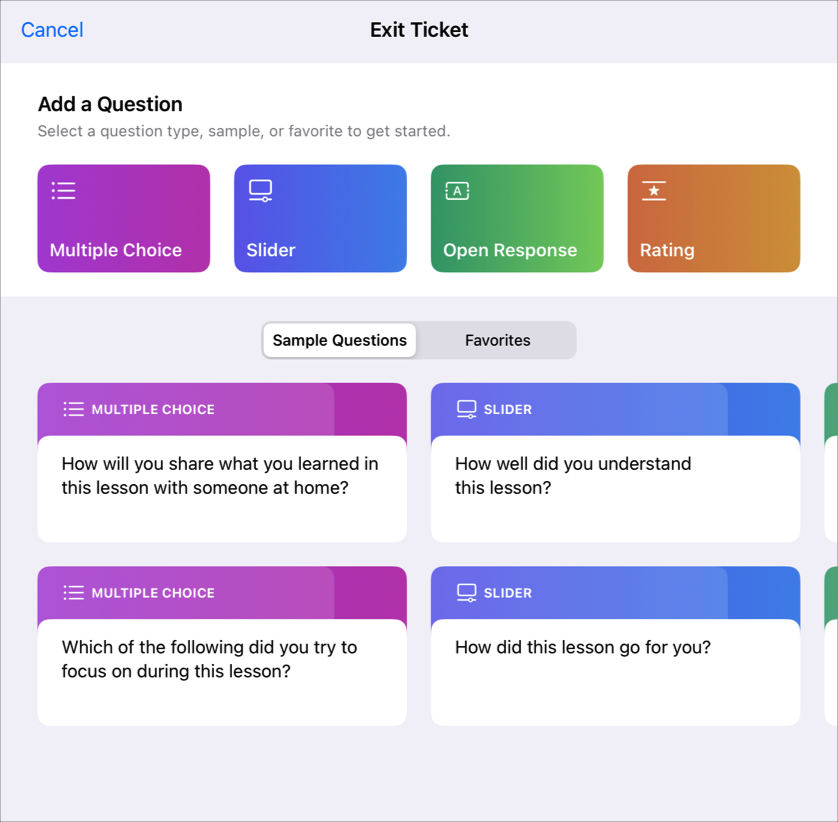
Введите заголовок и вопрос в соответствии с типом вопроса (множественный выбор, бегунок, свободный ответ, оценка).
Чтобы добавить мультимедиа в вопрос, нажмите кнопку
 .
.Примечание. Чтобы изменить тип вопроса, нажмите текущий вопрос, а затем нажмите тип вопроса, который хотите использовать.
Укажите ответы в соответствии с типом вопроса.
Множественный выбор: введите до пяти вариантов ответа.
Чтобы добавить мультимедиа в ответ на вопрос с множественным выбором, нажмите кнопку
 .
.Бегунок: добавьте два или три варианта положения бегунка.
Свободный ответ: введите шаблон для начала предложения (например, «Сегодня мы изучали…»).
Если вы не хотите, чтобы учащиеся включали медиафайлы в свои ответы, выключите параметр «Разрешить ученикам добавлять медиафайлы».
Оценки: для оценки нажмите один из трех вариантов ответа.
Чтобы добавить вопросы, нажмите «Добавить вопрос», выберите тип вопроса и повторите шаги 3 и 4.
Примечание. Можно также нажать «Избранное» или «Примеры», чтобы добавить избранный вопрос или готовый пример вопроса.
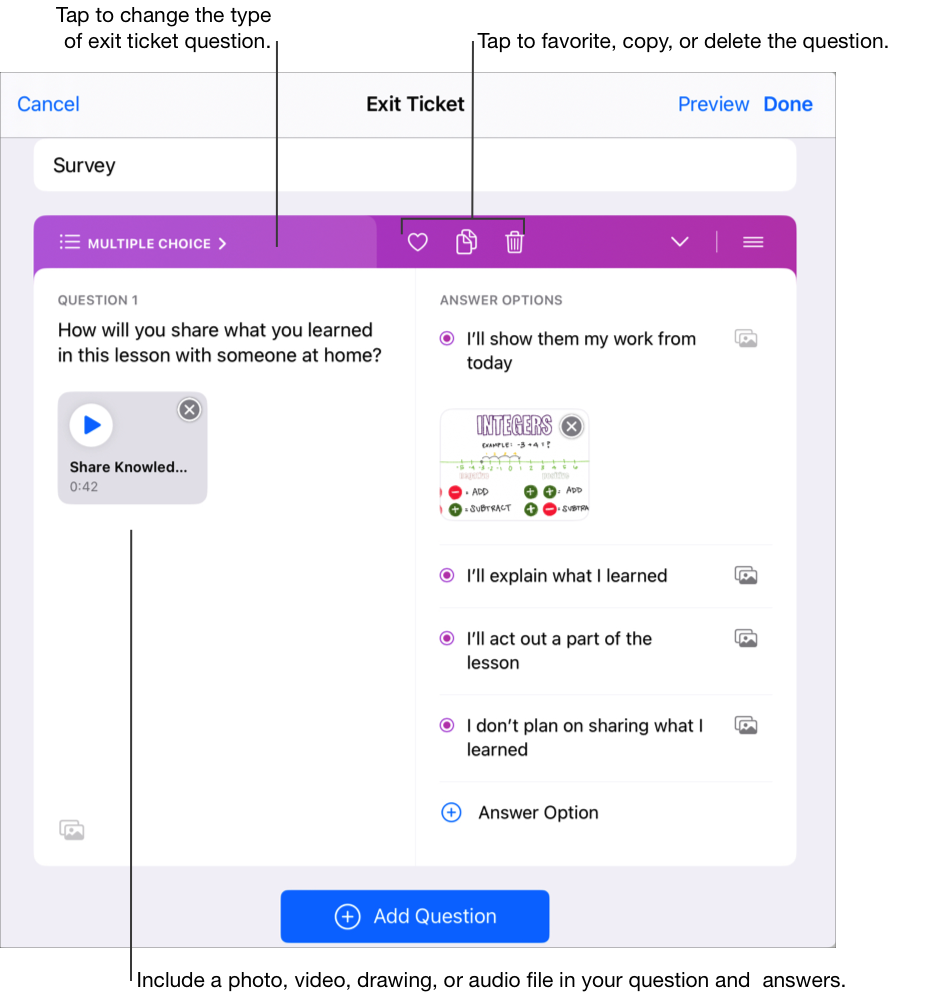
Чтобы просмотреть завершающий опросник, дважды нажмите «Предварительный просмотр». После ознакомления нажмите «Закрыть предварительный просмотр».
Чтобы завершить создание завершающего опросника, нажмите «Готово».
Введите текст инструкций и добавьте файлы.
Выполните одно из действий, описанных ниже:
Когда будете готовы опубликовать задание, нажмите «Опубликовать».
Если вы установили срок выдачи, нажмите «Запланировать». Задание будет сохранено в приложении «Задания» и отправлено в указанную дату и время.
Если задание еще не готово к публикации или Вы не хотите запланировать время его отправки прямо сейчас, нажмите «Отменить» и затем «Сохранить как черновик», чтобы сохранить задание в виде черновика и отправить позже.